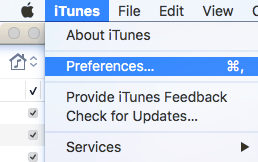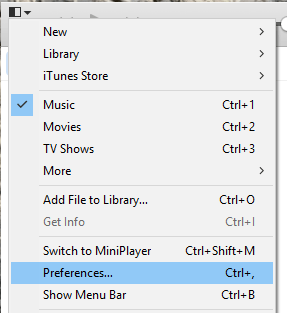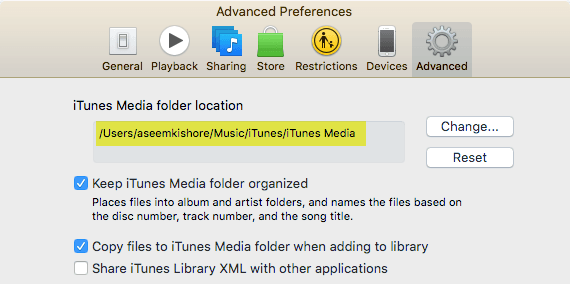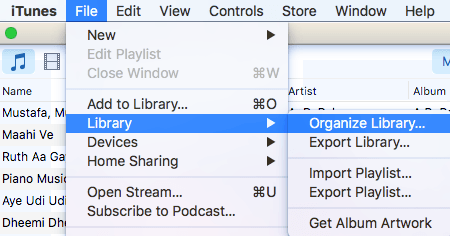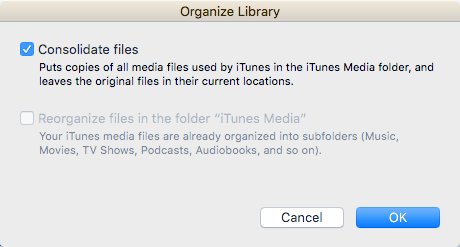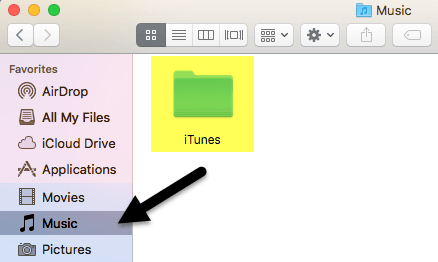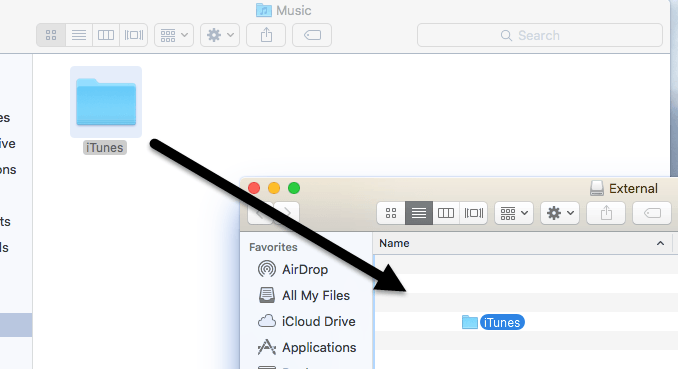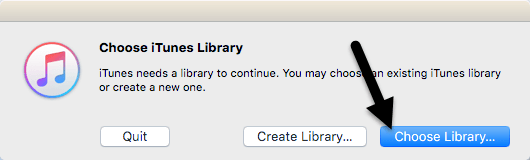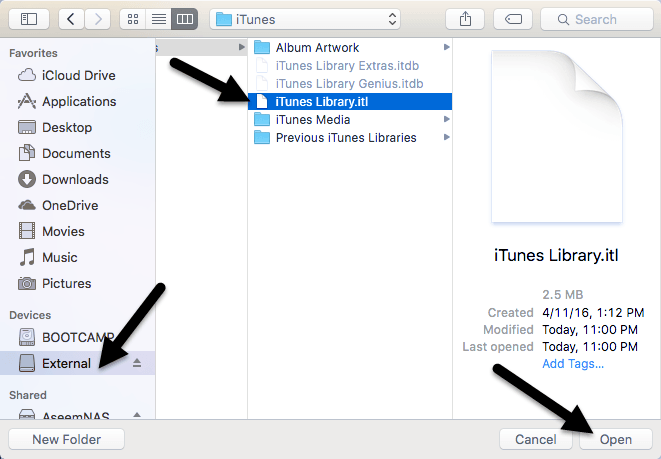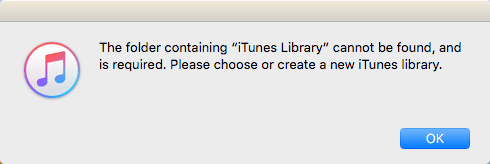هل تعلم أنه من الممكن نقل مكتبة iTunes الخاصة بك إلى محرك أقراص ثابت خارجي؟ إذا كانت المساحة لديك منخفضة ولديك الكثير من الوسائط التي لا يمكن تخزينها باستخدام iCloud ، فإن أحد الخيارات الرائعة هو نقل كل شيء إلى محرك أقراص USB خارجي.
أنا شخصياً لم أعد أستخدم iTunes بعد الآن ، لكنني أعرف الكثير من الأشخاص الذين يحتفظون بكل الموسيقى والأفلام الخاصة بهم مخزنة على أجهزة الكمبيوتر الخاصة بهم. أنا شخصياً أجد أنه من الأسهل بكثير دفق المحتوى من iCloud واستخدام iTunes Match أو Apple Music للاستماع إلى الموسيقى الخاصة بي.
ومع ذلك ، إذا كنت تستخدم iTunes لإدارة الموسيقى ليس في iTunes أو ملفات الفيديو المنزلية ، وما إلى ذلك ، فلن يكون لديك حقًا خيار سوى تخزين المحتوى محليًا. في هذه المقالة ، سأوضح لك كيف يمكنك بسهولة نقل مكتبة iTunes بالكامل إلى محرك أقراص خارجي.
المتطلبات الأساسية
قبل أن نقوم بأي نقل للبيانات ، يتعين علينا أولاً التحقق للتأكد من تخزين كل شيء محليًا بشكل صحيح. افتح iTunes وانقر على iTunes - التفضيلات في شريط التنقل في OS X أو على الأيقونة الصغيرة أعلى اليسار في Windows.
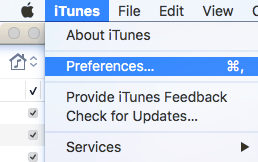
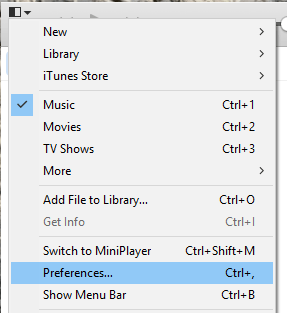
انقر الآن على علامة التبويب خيارات متقدمة وتحقق للتأكد من تعيين موقع مجلد iTunes Media على المسار الافتراضي ، والذي يجب أن يكون Users / Username / Music / iTunes / iTunes Media .
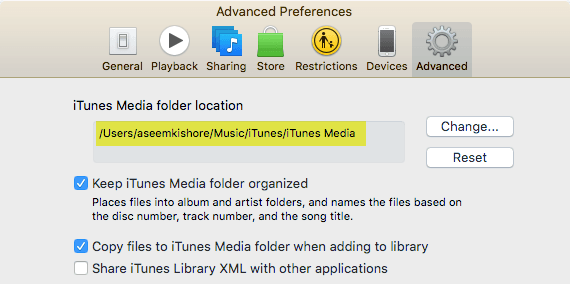
إذا كان الموقع مختلفًا ، فقم بتدوينه لأن هذا هو المكان الذي ستحتاج إلى الذهاب إليه عندما يتعين علينا نقل البيانات. بعد ذلك ، على جهاز Mac ، انقر فوق ملف من شريط التنقل ، ثم المكتبة واختر تنظيم المكتبة . في Windows ، يجب عليك الضغط على CTRL + B أو الضغط على مفتاح ALT لرؤية قائمة التنقل تظهر أولاً.
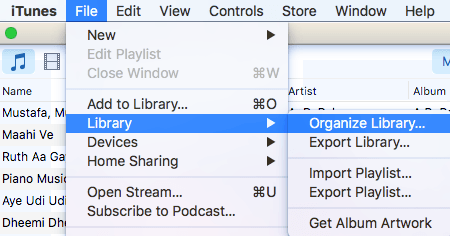
عند القيام بذلك ، سيظهر مربع حوار آخر حيث سترى مربع اختيار لدمج جميع ملفات الوسائط الخاصة بك. يجب عليك القيام بذلك فقط للتأكد من تخزين كل شيء هناك قبل أن نتحرك.
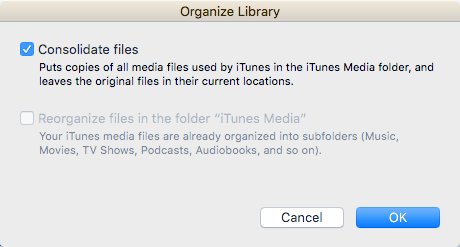
حدد مربع دمج الملفات وانقر فوق موافق . الآن وقد أكملنا هاتين المهمتين ، يمكننا الانتقال إلى العملية الفعلية لنقل المكتبة.
انقل مكتبة iTunes
انطلق وقم بإنهاء iTunes في هذه المرحلة وقم بتوصيل محرك الأقراص الثابتة الخارجي. انتقل الآن إلى مجلد موسيقى iTunes على جهاز الكمبيوتر الخاص بك. لمستخدمي Mac ، افتح Finder وانقر على الموسيقى في القائمة اليسرى للاختصارات.
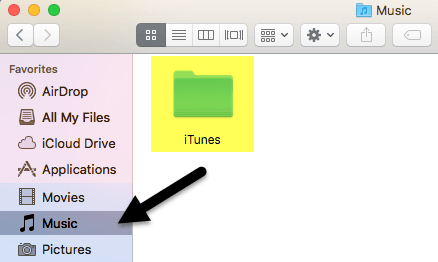
في Windows ، انتقل إلى الموقع المدرج في علامة التبويب خيارات متقدمة ، والذي يجب أن يكون C: \ Users \ UserName \ Music \ . في الداخل ، سترى مجلدًا يسمى iTunes . انسخ هذا المجلد إلى جذر محرك الأقراص الثابتة الخارجي عن طريق سحبه وإفلاته.
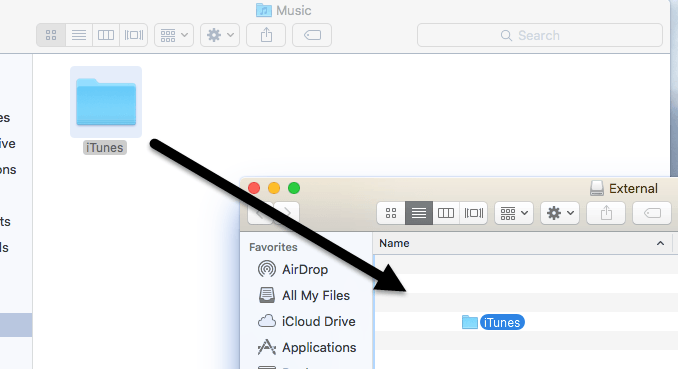
اعتمادًا على حجم مكتبة iTunes الخاصة بك وسرعة اتصالك بالشبكة ، من المحتمل أن تستغرق هذه العملية معظم الوقت. لاحظ أنه يجب عليك نسخ المكتبة وليس نقلها. في وقت لاحق ، سنقوم بحذف النسخة المحلية. بمجرد اكتمال النسخة ، نحتاج إلى فتح iTunes بطريقة خاصة.
على جهاز Mac ، اضغط مع الاستمرار على مفتاح Option ثم انقر فوق iTunes من قفص الاتهام. في نظام Windows ، اضغط باستمرار على مفتاح SHIFT ثم انقر نقرًا مزدوجًا لفتح iTunes. عند القيام بذلك ، ستحصل على مربع حوار قبل تحميل iTunes.
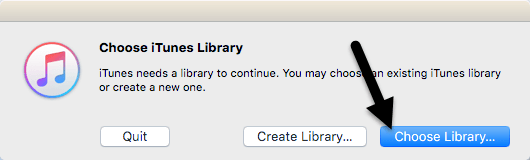
من الخيارين ، تريد النقر فوق اختيار مكتبة . انتقل الآن إلى القرص الصلب الخارجي وافتح مجلد iTunes. ستجد هناك ملف iTunes.itl الذي تريد تحديده ثم النقر فوق فتح .
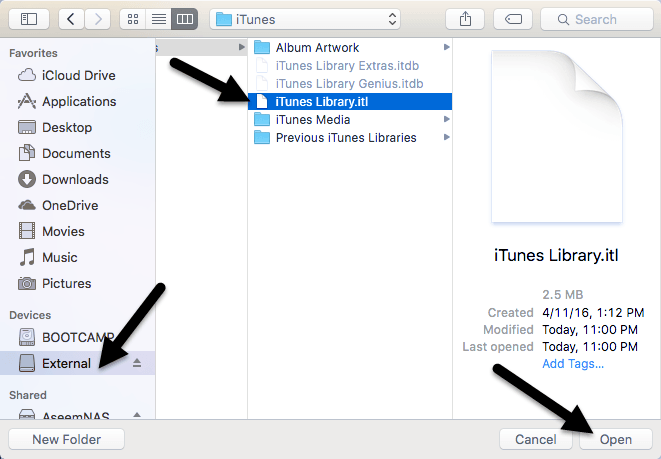
إذا سارت الأمور على ما يرام ، فيجب تحميل iTunes بسن مكتبتك بالكامل! يجب أن تكون قادرًا على رؤية جميع ملفات الوسائط الخاصة بك وتشغيلها. في هذه المرحلة ، يمكننا إزالة النسخة المحلية من مكتبة iTunes. للقيام بذلك ، يجب عليك أولاً إغلاق iTunes ثم إخراج القرص الصلب الخارجي. الآن احذف مجلد iTunes بالكامل المخزن على جهاز الكمبيوتر الخاص بك.
إذا فتحت iTunes دون إعادة توصيل القرص الصلب الخارجي ، فستتلقى رسالة خطأ تفيد بأنه تعذر العثور على المكتبة.
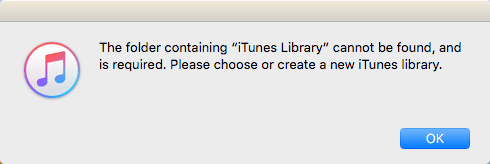
انقر فوق "موافق" ثم "إنهاء" . قم بتوصيل محرك الأقراص ثم افتح iTunes وستكون على ما يرام. بشكل عام ، العملية بسيطة جدًا ولا يجب أن تواجه أي مشاكل كبيرة. كانت المشكلة الوحيدة التي واجهتها هي أنني استخدمت Synology NAS لتخزين مكتبة iTunes وإذا ذهب NAS إلى وضع السكون ، فإن فتح iTunes سيفشل. في النهاية ، اضطررت إلى تغيير الإعدادات بحيث يعمل NAS الخاص بي طوال الوقت.
بخلاف ذلك ، كل شيء يعمل بشكل جيد. عند استيراد وسائط جديدة إلى مكتبتي ، تم نسخ الملفات إلى الموقع الخارجي وليس إلى الكمبيوتر المحلي. إذا واجهت مشكلة حيث يتم نسخ بعض الملفات إلى جهاز الكمبيوتر المحلي الخاص بك ، فما عليك سوى دمج الملفات كما ذكرت أعلاه. إذا كان لديك أي أسئلة ، فلا تتردد في التعليق. يتمتع!